Bạn luôn nghĩ rằng việc lắp đặt các thiết bị Router Wifi là một việc gì đó rất là cao siêu, … mà chỉ cần bạn động tay vào là nó sẽ hỏng mất.
Bài viết này mình gợi ý cho các bạn một vài lời khuyên về cách chọn vị trí đặt thiết bị Router Wifi nhằm giảm thiểu và khắc phục wifi yếu và hướng dẫn các bạn cách lắp đặt wifi tại nhà.
5 đề xuất khi triển khai lắp đặt thiết bị Router Wifi:
Trước khi tiến hành lắp đặt thiết bị wifi, bạn cần phải kiểm tra, khảo sát vị trí để biết được những vị trí lắp đặt không nên lắp đặt thiết bị wifi và tìm được ví trí lí tưởng nhất đây là cách để sóng wifi được tối ưu nhất.
1. Không đặt thiết bị Router Wifi gần kim loại, gương, …
Việc này sẽ ảnh hưởng đến năng lực phát sóng của thiết bị.
Kim loại và gương là kẻ thù số một của sóng wifi, các vật này sẽ khiến sóng wifi của bạn khó xuyên qua, mà bị phản xạ sóng ngược lại. Tivi cũng vậy nhé, sẽ là một ý kiến tồi, nếu ai đó khuyên bạn đặt Router Wifi phía sau hoặc bên dưới tivi.
Kể cả lò vi sóng, các thiết bị vô tuyến (như Radio, …) luôn nhé, vì sóng âm cũng có khả năng gây nhiễu sóng wifi, điều này thật sự là không tốt.
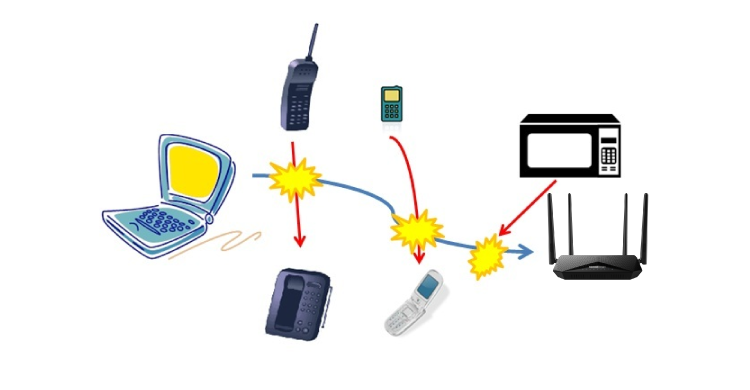
2. Không nên đặt thiết bị Router Wifi trong góc phòng
Vị trị ở giữa căn phòng hoặc ngôi nhà sẽ đảm bảo rằng sóng wifi của bạn sẽ được phủ rộng toàn bộ căn phòng hoặc ngôi nhà.
Nếu nhà bạn có 2 tầng, thì bạn nên cân nhắc đặt Router Wifi ở vị trí giữa 2 tầng, việc này giúp tăng khả năng phát sóng giữa 2 tầng đấy.
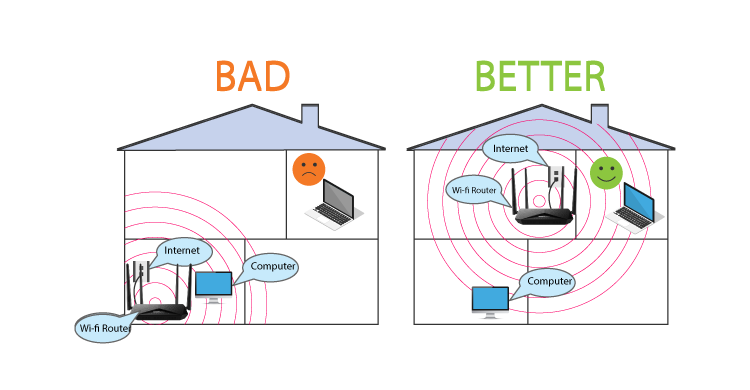
3. Sử dụng các phần mềm kiểm tra sóng
Trong các tình huống thực tế, để tránh các hiệu ứng giao thoa, các bạn nên sử dụng phần mềm Analyzer hoặc InSSID để lựa chọn kênh cho wifi.
Khuyến nghị nên đặt Bandwidth 20MHz, không đặt ở 40MHz
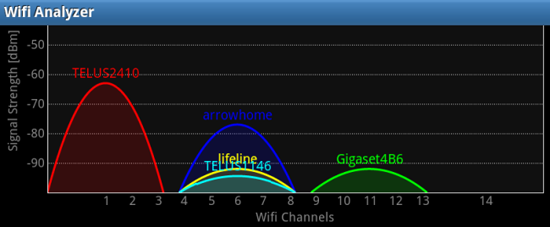
4. Lời khuyên cho không gian lớn
Nếu nhà bạn có diện tích lớn (lớn hơn 130m2), hoặc biệt thự, nhà nhiều lầu (trên 3 tầng, tường dày trên 20cm), 1 thiết bị Router Wifi sẽ chẳng thể nào bao quát toàn bộ khu vực.
Tôi khuyên bạn nên sử dụng giải pháp kết hợp ROUTER + EXTENDER, có nghĩa là chúng ta nên kết hợp thêm một thiết bị kích sóng hoặc thiết bị mở rộng sóng nữa, đây là cách làm wifi phát xa hơn.
(Ví dụ: N200RE TOTOLINK kết hợp với EX200 TOTOLINK, A6004NS TOTOLINK kết hợp với EX750 TOTOLINK...).
Hoặc nếu bạn không muốn đi dây rờm rà, bạn có thể tìm hiểu thêm một công nghệ khác đó chính là Mesh Wifi.
5. Đặt Extender cách xa Router Wifi
Nếu bạn sử dụng thêm Extender, chúng tôi khuyên bạn nên đặt Extender cách xa Router trên 1m và dưới 10m, trên điện thoại bạn nên cài đặt chương trình Wifi Analyzer.
Ví dụ:
Bạn đứng tại vị trí muốn đặt EX200 TOTOLINK bật phần mềm Analyzer để đo sóng Wifi chính, cường độ khuyến nghị là cao hơn -65dBm (sóng âm càng nhỏ càng tốt).
Hướng dẫn cách lắp đặt thiết bị Router Wifi:
Bước 1: Khảo sát vị trí lắp đặt thiết bị
Nếu bạn đang có ý định lắp thiết bị wifi trong phòng hoặc trong nhà, thì việc làm đầu tiên là bạn phải khảo sát vị trí thật kĩ, tìm ra chỗ lý tưởng nhất đặt thiết bị Router Wifi, để sóng wifi được phát một cách tối ưu nhất có thể.
Dùng máy tính
Trên máy tính, bạn có thể sử dụng InSSIDer, phần mềm này cho phép bạn quét tín hiệu sóng và kiểm tra SSID trong môi trường không dây.
Nên chọn kênh ít trùng lắp.
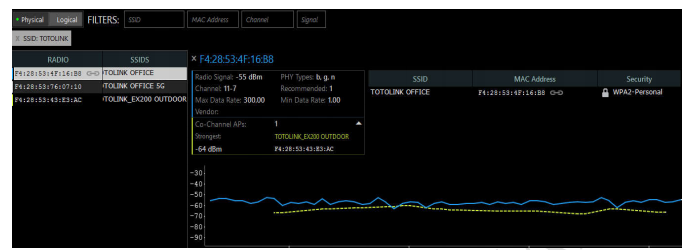
Dùng điện thoại
Tương tự như máy tính, bạn có thể sử dụng phần mềm Analyzer để kiểm tra tính hiệu sóng.
Vị trí đặt Router Wifi đúng.
- Nên gắn wifi ở trung tâm căn phòng/ngôi nhà.
- Đặt thiết bị wifi ở vị trí cao: Vì ở các vị trí cao sẽ thông thoáng và ít vật cản, điều này giúp cho sóng wifi của bạn được “phát tán” rộng rãi hơn. Đó là lý do tại sao bạn lại thấy khi lắp đặt wifi tại nhà người ta hay gắn lên tường hoặc làm giá đỡ.
Bước 2: Đăng nhập vào trang web của các thiết bị
Sau khi đã kiểm tra tính hiệu sóng và chọn được chỗ thích hợp lắp đặt wifi không dây. Thì tiến hành các bước cấu hình đơn giản cho thiết bị của bạn nhé!
Đầu tiên bạn phải đăng nhập vào trang web của thiết bị wifi và cấu hình kênh wifi
- Thông thường thì ID và Pass của các nhà mạng sẽ được dán trực tiếp trên các thiết bị Wifi. Hoặc đối với các hãng thiết bị thì được mặc định, bạn có thể tìm hiểu thêm về ID và Pass của các hãng.
- Về kênh wifi, đa số khi các kỹ thuật dây máy lắp đặt cho bạn đều để mặc định phần này ở chế độ “Auto”. Tuy nhiên để tránh gây nhiễu tín hiệu chúng ta có thể chọn các kênh từ 1 – 14.
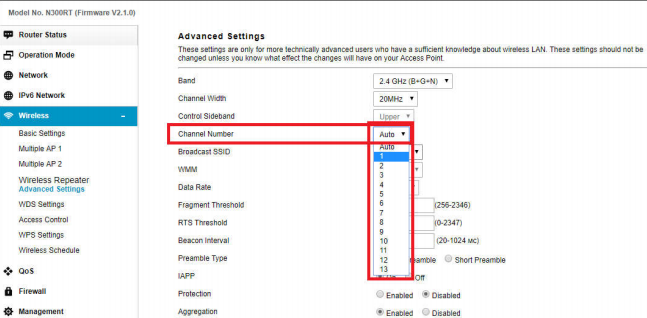
Bước 3: Cấu hình các thông số
Các thông số khác sẽ được cấu hình mặc định, và bạn sẽ không phải mất nhiều thời gian cho bất kì thao tác nào nữa. Trừ khi bạn muốn cấu hình một tính năng nào đó khá đặc biệt và bạn phải đảm bảo rằng thiết bị của bạn có hỗ trợ tính năng này nhé.
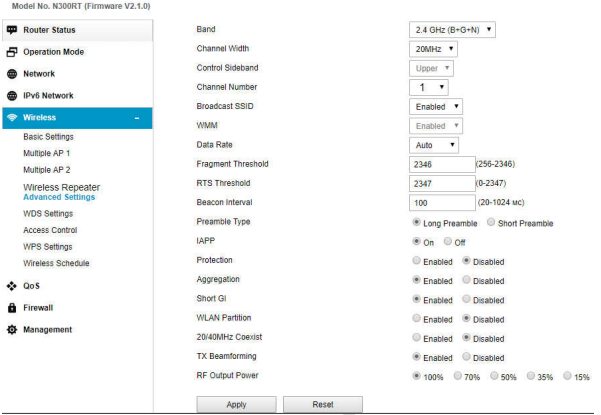
Bước 4: Cấu hình các tính năng đặt biệt:
Bạn có thể cấu hình một số tính năng đặc biệt trên router wifi, nếu cần đến tính năng đó, như
- Cài đặt Port Forwarding trên router wifi
- Cài đặt cách cài đặt ip tĩnh cho router wifi
- Cách đặt và thay đổi mật khẩu router wifi
- Cấu hình router wifi thành access point và repeater
- Cách cập nhật Firmware
- .....
Bước 5: Điều chỉnh hướng ăng-ten phù hợp
Các thiết bị Router Wifi được thiết kế khác nhau, có thể có ăng – ten ngầm, hoặc ăng – ten bên ngoài.
Đối với các thiết bị có ăng – ten ngoài:
- Nếu thiết bị có 2 ăng – ten: nên điều chỉnh 1 ăng – ten thẳng đứng và một ăng – ten nằm ngang, hoặc đặt vuông góc với nhau.
- Nếu thiết bị có 1 ăng – ten, bạn nên điều chỉnh ăng – ten theo hướng thẳng đứng.
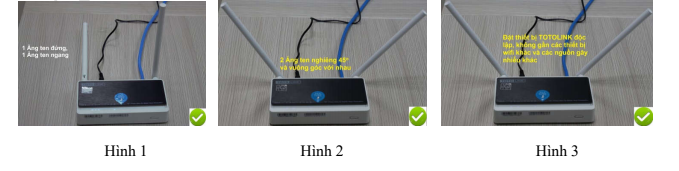
Hình 1. Đặt 01 ăng-ten thẳng đứng, 01 ăng-ten nằm ngang & vuông góc với nha
Hình 2. Đặt 2 ăngten-45 độ & vuông góc với nhau
Hình 3. Đặt thiết bị Router Wifi không bị vât cản.
Một số lưu ý khác cho Router Wifi
Một số sản phẩm hỗ trợ nút WPS và nút RST sẽ tích hợp chung một nút, nên:
- Nhấn 1 – 3 giây để kích hoạt tính năng WPS
- Nhấn giữ hơn 15 giây để kích hoạt reset về cài đặt mặc định
Khi cài đặt cấu hình wifi, bạn nên lưu ý rằng phiên bản Firmware phải tương ứng với phiên bản phần cứng
Ví dụ:
Phiên bản phần cứng là V.2 thỉ chỉ up firmware V.2, không được up firmware V.3 vì có thể sẽ dẫn đến lỗi và gây hư hỏng thiết bị)
Bây giờ bạn đã biết cách lắp đặt wifi không dây và cách chọn vị trí lắp đặt wifi tại nhà chưa nhỉ?
Hy vọng bài viết này sẽ giúp bạn tự tay lắp đặt thiết bị wifi tại nhà và làm cho sóng wifi được phát tốt nhất có thể.
Xem thêm:




